Peugeot 308 SW BL 2010.5 Betriebsanleitung (in German)
Manufacturer: PEUGEOT, Model Year: 2010.5, Model line: 308 SW BL, Model: Peugeot 308 SW BL 2010.5Pages: 336, PDF-Größe: 21.49 MB
Page 271 of 336
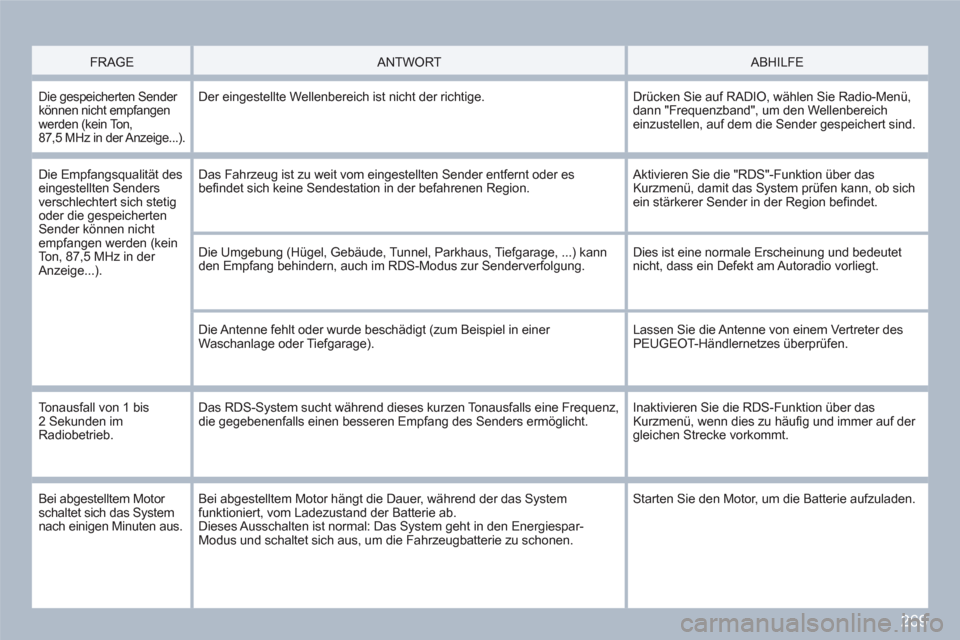
269
FRAGE
ANTWORT ABHILFE
Die gespeicherten Sender können nicht empfangenwerden (kein Ton, 87,5 MHz in der Anzeige...).
Der eingestellte Wellenbereich ist nicht der richtige.
Drücken Sie auf RADIO, wählen Sie Radio-Menü, dann "Frequenzband", um den Wellenbereich einzustellen, auf dem die Sender gespeichert sind.
Die Empfangsqualität deseingestellten Sendersverschlechtert sich stetigoder die gespeicherten Sender können nichtempfangen werden (keinTo n, 87,5 MHz in der Anzeige...).
Das Fahrzeug ist zu weit vom eingestellten Sender entfernt oder esbefi ndet sich keine Sendestation in der befahrenen Region. Aktivieren Sie die "RDS"-Funktion ¸ber dasKurzmen¸, damit das System pr¸fen kann, ob sich ein st‰rkerer Sender in der Region befi ndet.
Die Umgebung (Hügel, Gebäude, Tunnel, Parkhaus, Tiefgarage, ...) kannden Empfang behindern, auch im RDS-Modus zur Senderverfolgung.
Dies ist eine normale Erscheinung und bedeutetnicht, dass ein Defekt am Autoradio vorliegt.
Die Antenne fehlt oder wurde beschädigt (zum Beispiel in einer Waschanlage oder Tiefgarage).
Lassen Sie die Antenne von einem Vertreter des PEUGEOT-Händlernetzes überprüfen.
Tonausfall von 1 bis 2 Sekunden imRadiobetrieb.
Das RDS-System sucht während dieses kurzen Tonausfalls eine Frequenz,die gegebenenfalls einen besseren Empfang des Senders ermöglicht.
Inaktivieren Sie die RDS-Funktion über dasKurzmenü, wenn dies zu häufi g und immer auf der gleichen Strecke vorkommt.
Bei abgestelltem Motor schaltet sich das System nach einigen Minuten aus.
Bei abgestelltem Motor h‰ngt die Dauer, w‰hrend der das System funktioniert, vom Ladezustand der Batterie ab.Dieses Ausschalten ist normal: Das System geht in den Energiespar-Modus und schaltet sich aus, um die Fahrzeugbatterie zu schonen.
Starten Sie den Motor, um die Batterie aufzuladen.
Page 272 of 336
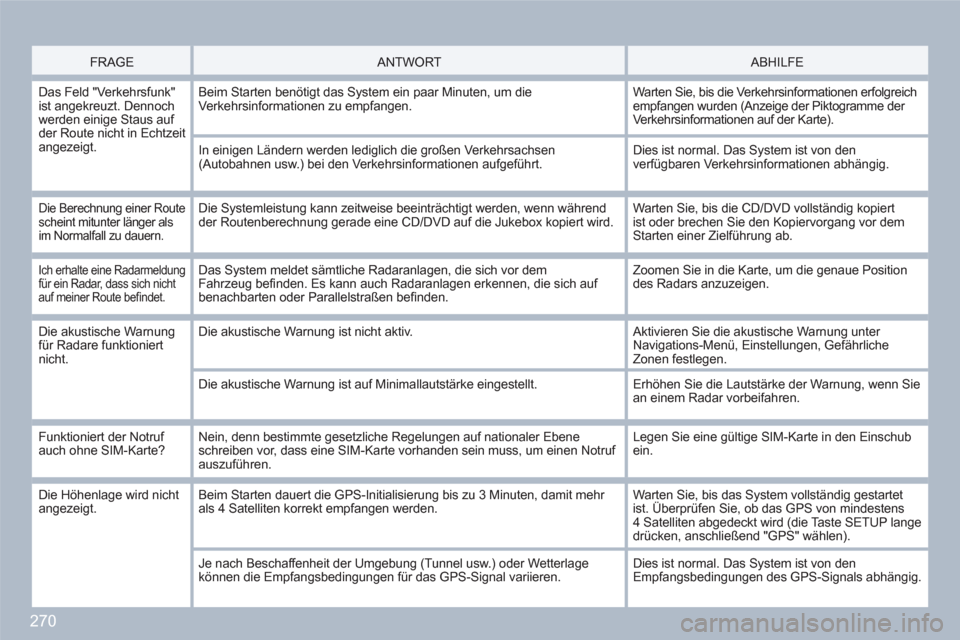
270
FRAGE
ANTWORT
ABHILFE
Das Feld "Verkehrsfunk"ist angekreuzt. Dennoch werden einige Staus auf der Route nicht in Echtzeit angezeigt.
Beim Starten benötigt das System ein paar Minuten, um dieVerkehrsinformationen zu empfangen.
Warten Sie, bis die Verkehrsinformationen erfolgreichempfangen wurden (Anzeige der Piktogramme der Verkehrsinformationen auf der Karte).
In einigen Ländern werden lediglich die großen Verkehrsachsen(Autobahnen usw.) bei den Verkehrsinformationen aufgeführt.
Dies ist normal. Das System ist von denverfügbaren Verkehrsinformationen abhängig.
Die Berechnung einer Routescheint mitunter länger als im Normalfall zu dauern.
Die Systemleistung kann zeitweise beeinträchtigt werden, wenn währendder Routenberechnung gerade eine CD/DVD auf die Jukebox kopiert wird.
Warten Sie, bis die CD/DVD vollständig kopiert ist oder brechen Sie den Kopiervorgang vor demStarten einer Zielführung ab.
Ich erhalte eine Radarmeldung für ein Radar, dass sich nicht auf meiner Route befi ndet.
Das System meldet sämtliche Radaranlagen, die sich vor dem Fahrzeug befi nden. Es kann auch Radaranlagen erkennen, die sich auf benachbarten oder Parallelstraflen befi nden.
Zoomen Sie in die Karte, um die genaue Positiondes Radars anzuzeigen.
Die akustische Warnung für Radare funktioniertnicht.
Die akustische Warnung ist nicht aktiv. Aktivieren Sie die akustische Warnung unter Navigations-Menü, Einstellungen, Gefährliche Zonen festlegen.
Die akustische Warnung ist auf Minimallautstärke eingestellt.
Erhöhen Sie die Lautstärke der Warnung, wenn Siean einem Radar vorbeifahren.
Funktioniert der Notruf auch ohne SIM-Karte?Nein, denn bestimmte gesetzliche Regelungen auf nationaler Ebeneschreiben vor, dass eine SIM-Karte vorhanden sein muss, um einen Notruf auszuführen.
Legen Sie eine gültige SIM-Karte in den Einschub ein.
Die Höhenlage wird nicht angezeigt.Beim Starten dauert die GPS-Initialisierung bis zu 3 Minuten, damit mehr als 4 Satelliten korrekt empfangen werden.
Warten Sie, bis das System vollständig gestartet ist. Überprüfen Sie, ob das GPS von mindestensygg
4 Satelliten abgedeckt wird (die Taste SETUP langedrücken, anschließend "GPS" wählen).
Je nach Beschaffenheit der Umgebung (Tunnel usw.) oder Wetterlagekönnen die Empfangsbedingungen für das GPS-Signal variieren.
Dies ist normal. Das System ist von denEmpfangsbedingungen des GPS-Signals abhängig.
Page 273 of 336
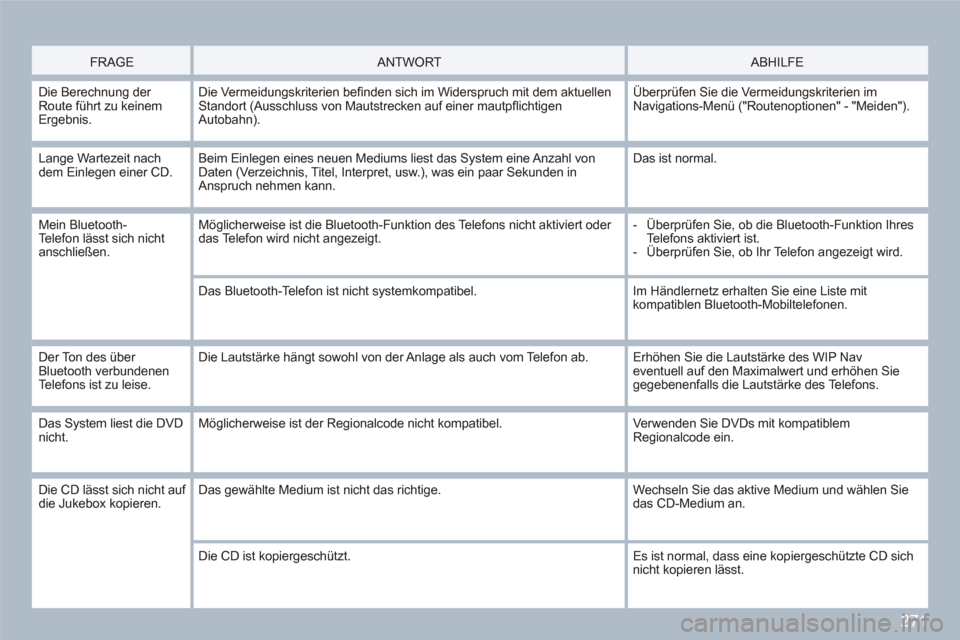
271
FRAGE
ANTWORT
ABHILFE
Die Berechnung der Route führt zu keinemErgebnis.
Die Vermeidungskriterien befi nden sich im Widerspruch mit dem aktuellenStandort (Ausschluss von Mautstrecken auf einer mautpfl ichtigen Autobahn).
‹berpr¸fen Sie die Vermeidungskriterien imNavigations-Men¸ ("Routenoptionen" - "Meiden").
Lange Wartezeit nachdem Einlegen einer CD. Beim Einlegen eines neuen Mediums liest das System eine Anzahl vonDaten (Verzeichnis, Titel, Interpret, usw.), was ein paar Sekunden in Anspruch nehmen kann.
Das ist normal.
Mein Bluetooth-Telefon l‰sst sich nicht anschlieflen.
Mˆglicherweise ist die Bluetooth-Funktion des Telefons nicht aktiviert oder das Telefon wird nicht angezeigt.
- ‹berpr¸fen Sie, ob die Bluetooth-Funktion Ihres Telefons aktiviert ist.
- ‹berpr¸fen Sie, ob Ihr Telefon angezeigt wird.
Das Bluetooth-Telefon ist nicht systemkompatibel.
Im H‰ndlernetz erhalten Sie eine Liste mit kompatiblen Bluetooth-Mobiltelefonen.
Der Ton des ¸ber Bluetooth verbundenenTelefons ist zu leise.
Die Lautst‰rke h‰ngt sowohl von der Anlage als auch vom Telefon ab.
Erhˆhen Sie die Lautst‰rke des WIP Nav eventuell auf den Maximalwert und erhˆhen Sie gegebenenfalls die Lautst‰rke des Telefons.
Das System liest die DVDnicht.Mˆglicherweise ist der Regionalcode nicht kompatibel.
Verwenden Sie DVDs mit kompatiblemRegionalcode ein.
Die CD l‰sst sich nicht auf die Jukebox kopieren. Das gew‰hlte Medium ist nicht das richtige.
Wechseln Sie das aktive Medium und w‰hlen Siedas CD-Medium an.
Die CD ist kopiergesch¸tzt.
Es ist normal, dass eine kopiergesch¸tzte CD sichnicht kopieren l‰sst.
Page 274 of 336
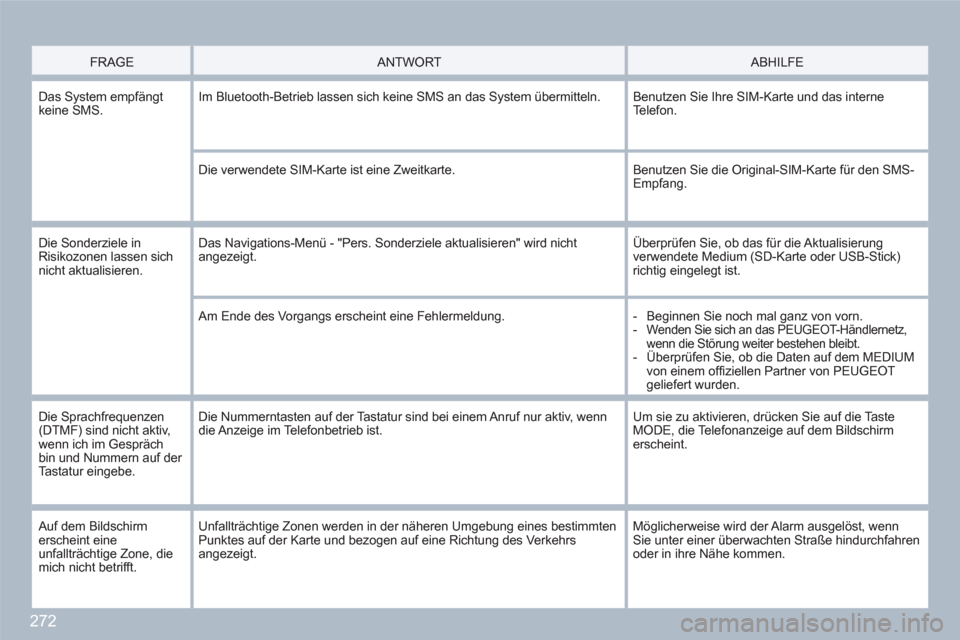
272
FRAGE
ANTWORT
ABHILFE
Das System empfängt keine SMS.Im Bluetooth-Betrieb lassen sich keine SMS an das System übermitteln.
Benutzen Sie Ihre SIM-Karte und das interne Telefon.
Die verwendete SIM-Karte ist eine Zweitkarte.
Benutzen Sie die Original-SIM-Karte für den SMS-Empfang.
Die Sonderziele inRisikozonen lassen sich nicht aktualisieren.
Das Navigations-Menü - "Pers. Sonderziele aktualisieren" wird nicht angezeigt. Überprüfen Sie, ob das für die Aktualisierungverwendete Medium (SD-Karte oder USB-Stick) richtig eingelegt ist.
Am Ende des Vorgangs erscheint eine Fehlermeldung.
- Beginnen Sie noch mal ganz von vorn.
-Wenden Sie sich an das PEUGEOT-Händlernetz,wenn die Störung weiter bestehen bleibt.
- Überprüfen Sie, ob die Daten auf dem MEDIUMg
von einem offi ziellen Partner von PEUGEOTgeliefert wurden.
Die Sprachfrequenzen(DTMF) sind nicht aktiv, wenn ich im Gesprächbin und Nummern auf der Tastatur eingebe.
Die Nummerntasten auf der Tastatur sind bei einem Anruf nur aktiv, wenndie Anzeige im Telefonbetrieb ist.
Um sie zu aktivieren, drücken Sie auf die Taste MODE, die Telefonanzeige auf dem Bildschirm erscheint.
Auf dem Bildschirm erscheint eine unfallträchtige Zone, diemich nicht betrifft.
Unfallträchtige Zonen werden in der näheren Umgebung eines bestimmtenPunktes auf der Karte und bezogen auf eine Richtung des Verkehrsangezeigt.
Möglicherweise wird der Alarm ausgelöst, wennSie unter einer überwachten Straße hindurchfahren oder in ihre Nähe kommen.
Page 275 of 336
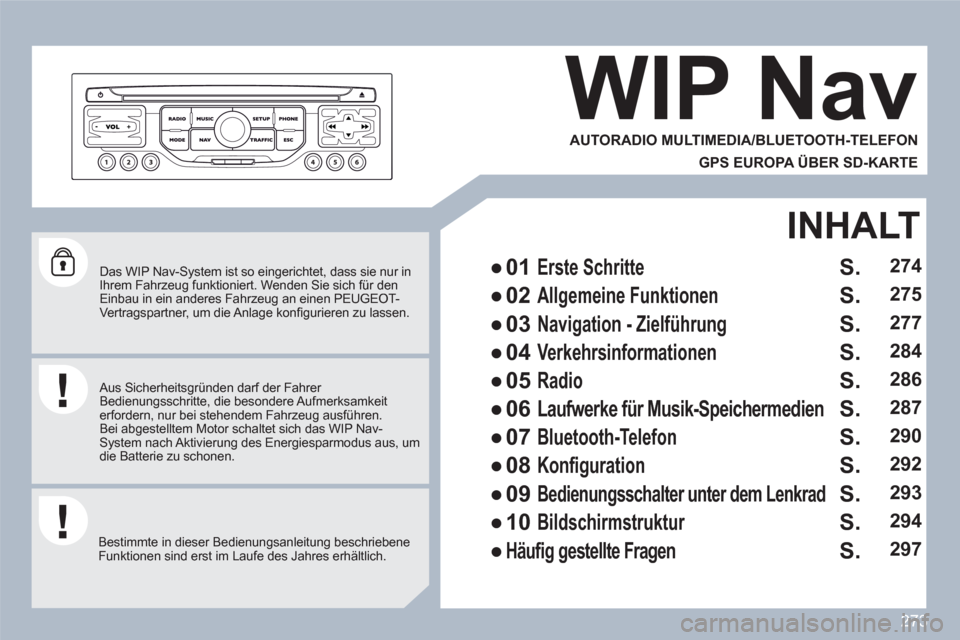
273
Das WIP Nav-System ist so eingerichtet, dass sie nur inIhrem Fahrzeug funktioniert. Wenden Sie sich für den Einbau in ein anderes Fahrzeug an einen PEUGEOT-Vertragspartner, um die Anlage konfi gurieren zu lassen.
Bestimmte in dieser Bedienungsanleitung beschriebene Funktionen sind erst im Laufe des Jahres erh‰ltlich.
WIP Nav
Aus Sicherheitsgründen darf der Fahrer Bedienungsschritte, die besondere Aufmerksamkeit erfordern, nur bei stehendem Fahrzeug ausführen.
Bei abgestelltem Motor schaltet sich das WIP Nav-System nach Aktivierung des Energiesparmodus aus, um die Batterie zu schonen.
AUTORADIO MULTIMEDIA/BLUETOOTH-TELEFON
GPS EUROPA ÜBER SD-KARTE
●
01 Erste Schritte
INHALT
●
02 Allgemeine Funktionen
●
03 Navigation - Zielführung
●
04 Verkehrsinformationen
●
05 Radio
●
06 Laufwerke für Musik-Speichermedien
●
07 Bluetooth-Telefon
●
08 Konfi guration
●
09 Bedienungsschalter unter dem Lenkrad
●
10 Bildschirmstruktur
●Häufi g gestellte Fragen
S.
S.
S.
S.
S.
S.
S.
S.
S.
S.
S.
274
275
277
284
286
287
290
292
293
294
297
Page 276 of 336

274
01
11
55
101
22
334466
131
111
99
144155
77881212161
1. Bei abgestelltem Motor - Kurz drücken: Ein/Aus - Lange drücken: Pause bei Wiedergabe der CD, Radio Stummschaltung Bei laufendem Motor - kurz drücken: Pause bei Wiedergabe der CD, Radio Stummschaltung - lange drücken: Neu-Initialisierung des Systems
2. Lautstärkeregelung (für jede Klangquelle separat,einschließlich Navigationsmeldungen und -warnungen)
3. Zugang zum Radio-Menü, Anzeige der Senderliste.
4.Zugang zum Musik-Menü, Anzeige der Titel.
6. Zugang zum Telefon-Menü, Anzeige der Anrufl iste.
7.Zugang zum Men¸ MODE Auswahl der Funktion, in der sich nacheinander folgende Men¸s anzeigen lassen: Radio, Karte, NAV (wenn eine Zielf¸hrung l‰uft), Telefon (wenn ein Gespr‰ch gef¸hrt wird), Bordcomputer Lange dr¸cken: Bildschirmanzeige schwarz (DARK)
8. Zugang zum Navigations-Men¸, Anzeige der letzten Ziele
9. Zugang zum Verkehrs-Men¸, Anzeige der aktuellen Verkehrswarnmeldungen
10.ESC: Abbruch des laufenden Vorgangs
11 . CD-Auswurf
12.Auswahl des vorherigen/n‰chsten Radiosenders auf der Liste Auswahl der vorherigen/n‰chsten CD Auswahl des vorherigen/n‰chsten MP3-Verzeichnisses Auswahl der vorherigen/n‰chsten Seite einer Liste
13. Auswahl des vorherigen/n‰chsten Radiosenders Auswahl des vorherigen/n‰chsten CD- oder MP3-Titels Auswahl der vorherigen/n‰chsten Zeile einer Liste
14. Tasten 1 bis 6: Auswahl eines gespeicherten Senders Auswahl einer CD im CD-Wechsler Lange dr¸cken: Speichern des eingestellten Senders
15. Laufwerk SD-Karte nur f¸r Navigation
16. Drehw‰hlschalter f¸r die Anzeige auf dem Bildschirm und jenach Men¸kontext Kurz dr¸cken: Kontextmen¸ oder Best‰tigung Lange dr¸cken: spezielles Kontextmen¸ der angzeigtenListe
ERSTE SCHRITTE
BEDIENFELD WIP Nav
3 - 4. Lange drücken: Zugang zu den Audio-Einstellungen:Balance vorn/hinten, links/rechts, Bässe/Höhen, Musikalische Richtung, Loudness, AutomatischeLautstärkeregelung, Einstellungen initialisieren.
5. Zugang zum Menü SETUP Lange drücken: Zugang zum GPS und zum Demomodus.
Page 277 of 336

275
02ALLGEMEINE FUNKTIONEN
Eine Gesamtübersicht über die Menüs im Einzelnen fi nden Sie imAbschnitt "Bildschirmstrukturen".
Durch mehrfaches Dr¸cken der Taste MODE erhalten Sie Zugang zu folgenden Men¸s:
Zur Pfl ege des Bildschirms empfi ehlt sich ein weiches, nicht scheuerndes Tuch (Brillentuch) ohne Putzmittelzusatz.
RADIO/
ABSPIELGERÄTE
FÜR
MUSIK - SPEICHERMEDIEN
TELEFON
(Bei laufendem Gespräch)
KARTE INVOLLBILDSCHIRMANZEIGE
NAVIGATION (Bei laufender Zielführung)
SETUP:Sprache * , Datum und Uhrzeit * , Display Fahrzeugparameter *
, Einheiten und Systemparameter, "Demo-Modus"
TRAFFI
C : Verkehrsinformationen und -meldungen
*
Je nach Modell verfügbar.
Page 278 of 336
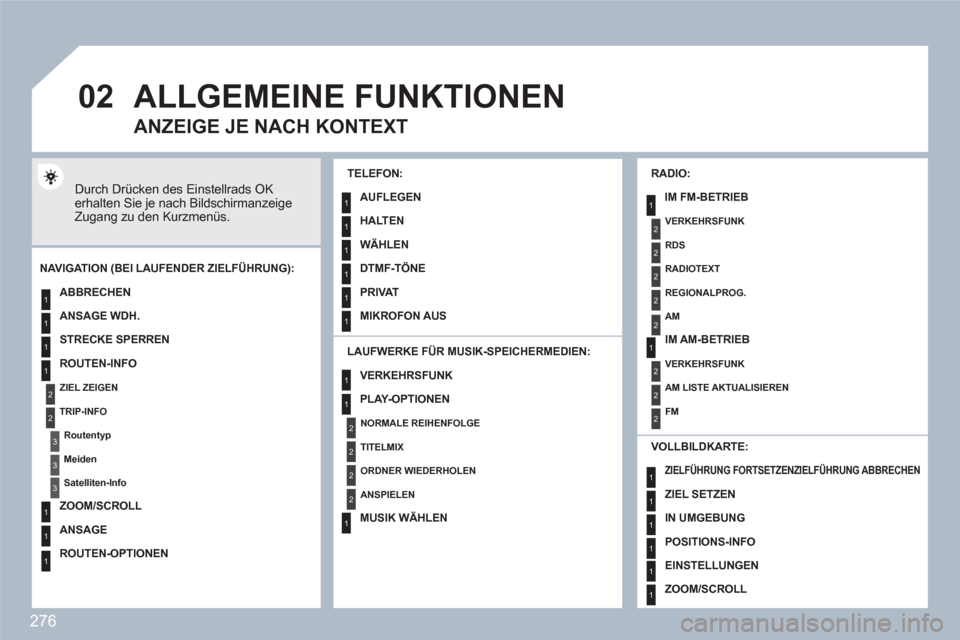
276
02
1
2
3
3
2
1
1
1
3
1
1
1
1
1
1
1
1
1
1
2
2
2
2
1
1
2
1
2
2
2
2
2
2
2
1
1
1
1
1
1
1
ALLGEMEINE FUNKTIONEN
Durch Drücken des Einstellrads OK erhalten Sie je nach Bildschirmanzeige Zugang zu den Kurzmenüs.
LAUFWERKE FÜR MUSIK-SPEICHERMEDIEN:
NAVIGATION (BEI LAUFENDER ZIELFÜHRUNG):
ABBRECHEN
ANSAGE WDH.
STRECKE SPERREN
ROUTEN-INFO
ZIEL ZEIGEN
TRIP-INFO
Routentyp
Meiden
Satelliten-Info
ZOOM/SCROLL
ANSAGE
ROUTEN-OPTIONEN
RADIO:
IM FM-BETRIEB
VERKEHRSFUNK
RDS
RADIOTEXT
REGIONALPROG.
AM
IM AM-BETRIEB
VERKEHRSFUNK
AM LISTE AKTUALISIEREN
FM
VOLLBILDKARTE:
ANZEIGE JE NACH KONTEXT
VERKEHRSFUNK
PLAY-OPTIONEN
NORMALE REIHENFOLGE
TITELMIX
ORDNER WIEDERHOLEN
ANSPIELEN
MUSIK WÄHLEN
TELEFON:
AUFLEGEN
HALTEN
WÄHLEN
DTMF-TÖNE
PRIVAT
MIKROFON AUS
ZIELFÜHRUNG FORTSETZENZIELFÜHRUNG ABBRECHEN
ZIEL SETZEN
IN UMGEBUNG
POSITIONS-INFO
EINSTELLUNGEN
ZOOM/SCROLL
Page 279 of 336
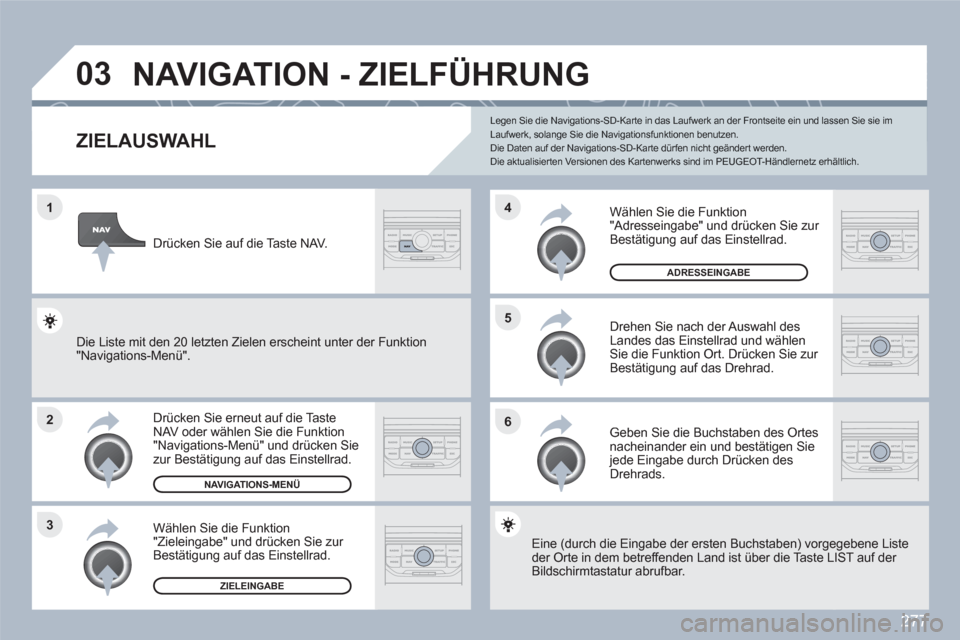
277
1
2
3
5
6
4
03 NAVIGATION - ZIELFÜHRUNG
ZIELAUSWAHL
Drücken Sie erneut auf die TasteNAV oder wählen Sie die Funktion "Navigations-Menü" und drücken Sie zur Bestätigung auf das Einstellrad.
Wählen Sie die Funktion"Zieleingabe" und drücken Sie zur Bestätigung auf das Einstellrad.
Drücken Sie auf die Taste NAV.
Geben Sie die Buchstaben des Ortesnacheinander ein und bestätigen Sie jede Eingabe durch Drücken desDrehrads.
Drehen Sie nach der Auswahl desLandes das Einstellrad und wählen Sie die Funktion Ort. Drücken Sie zur Bestätigung auf das Drehrad.
NAVIGATIONS-MENÜ
ZIELEINGABE
Legen Sie die Navigations-SD-Karte in das Laufwerk an der Frontseite ein und lassen Sie sie imLaufwerk, solange Sie die Navigationsfunktionen benutzen. Die Daten auf der Navigations-SD-Karte dürfen nicht geändert werden. Die aktualisierten Versionen des Kartenwerks sind im PEUGEOT- Händlernetz erhältlich.
Eine (durch die Eingabe der ersten Buchstaben) vorgeegebene Listeder Orte in dem betreffenden Land ist über die Taste LLIST auf der Bildschirmtastatur abrufbar.
Wählen Sie die Funktion"Adresseingabe" und drücken Sie zur Bestätigung auf das Einstellrad.
ADRESSEINGABE
Die Liste mit den 20 letzten Zielen erscheint unter der rFunktion "Navigations-Menü".
Page 280 of 336
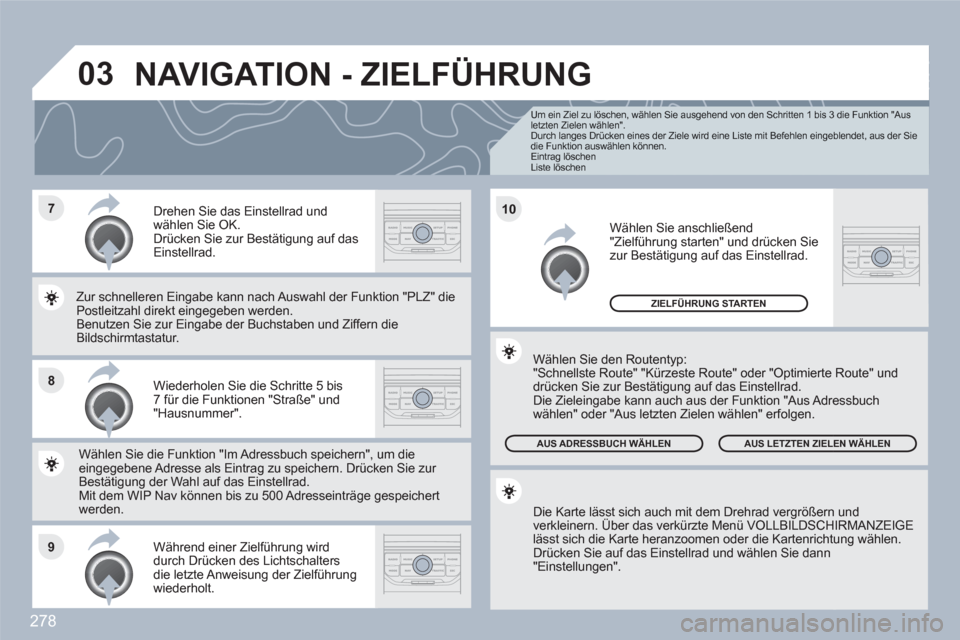
278
7
8
9
10
03
Um ein Ziel zu löschen, wählen Sie ausgehend von den Schritten 1 bis 3 die Funktion "Ausletzten Zielen wählen".
Durch langes Drücken eines der Ziele wird eine Liste mit Befehlen eingeblendet, aus der Siedie Funktion auswählen können. Eintrag löschen Liste löschen
Wiederholen Sie die Schritte 5 bis7 für die Funktionen "Straße" und"Hausnummer".
Drehen Sie das Einstellrad undwählen Sie OK. Drücken Sie zur Bestätigung auf dasEinstellrad.
Wählen Sie die Funktion "Im Adressbuch speichern", um dieeingegebene Adresse als Eintrag zu speichern. Drückken Sie zur Bestätigung der Wahl auf das Einstellrad. Mit dem WIP Nav können bis zu 500 Adresseinträge ggespeichert werden.
Zur schnelleren Eingabe kann nach Auswahl der Funkktion "PLZ" die Postleitzahl direkt eingegeben werden.
Benutzen Sie zur Eingabe der Buchstaben und Ziffernn die Bildschirmtastatur.
Wählen Sie anschließend"Zielführung starten" und drücken Sie zur Bestätigung auf das Einstellrad.
Während einer Zielführung wird durch Drücken des Lichtschalters die letzte Anweisung der Zielführungwiederholt.
Die Karte lässt sich auch mit dem Drehrad vergrößernn undverkleinern. Über das verkürzte Menü VOLLBILDSCHHIRMANZEIGE g
lässt sich die Karte heranzoomen oder die Kartenrichtung wählen.
Drücken Sie auf das Einstellrad und wählen Sie dann"Einstellungen".
Wählen Sie den Routentyp:
"Schnellste Route" "Kürzeste Route" oder "Optimierte Route" und drücken Sie zur Bestätigung auf das Einstellrad. Die Zieleingabe kann auch aus der Funktion "Aus Adreessbuchwählen" oder "Aus letzten Zielen wählen" erfolgen.
AUS LETZTEN ZIELEN WÄHLEN AUS ADRESSBUCH WÄHLEN
ZIELFÜHRUNG STARTEN
NAVIGATION - ZIELFÜHRUNG